Tehke ekraanipilt Microsoft Word 2010-s
Ekraanipildid on kasulik viis näidata kellelegi midagi ekraanil, eriti kui see on midagi, mida võib olla keeruline leida või uuesti luua. Tegelikult kasutame igas sellel saidil kirjutatud artiklis palju ekraanipilte. Kui olete ekraanipiltide tegemisega tuttav, siis teate, et see protsess võib olla pisut tüütu, kuna see nõuab kas pilditöötlusprogrammi või rakendust, mis genereerib spetsiaalselt ekraanipilte ja salvestab need piltidena. Niisiis, kui soovite sisestada ekraanipildi Microsoft Word 2010-sse, peaksite tegema ekraanipildi, salvestama selle pildina ja seejärel sisestama selle pildi Microsoft Wordi. Kuid Word 2010-l on tegelikult utiliit, mis võimaldab teil ekraanipilti teha otse programmisiseselt, tühistades seeläbi kõik lisatoimingud, mis võivad muuta protsessi korraks.
Ekraanipildi lisamine Microsoft Word 2010-sse
See funktsioon on väga kasulik inimestele, kes kirjutavad sageli ekraanipiltidele tuginevaid dokumente. See vähendab nende piltide loomisele kuluvat aega ja eemaldab pettumuse, mis tuleneb pidevalt programmide vahetamisest. Jätkake allpool lugemist, et õppida ekraanipilti tegema Microsoft Word 2010-s .
1. samm: käivitage Microsoft Word 2010.
2. samm: klõpsake akna ülaosas vahekaarti Sisesta .
3. samm: klõpsake rippmenüüd Ekraanipilt, seejärel valige avatud aken, millest soovite ekraanipildi tõmmata.

Pange tähele, et selle menüü allosas on ka suvand Screen Clipping . Kui valite selle suvandi, viib see teid viimati avatud aknasse ja saate ekraanile joonistada, et valida ainult see osa, mida soovite ekraanipildiks lisada. See on väga kasulik, kui soovite lisada ühe Windowsi osalise ekraanipildi.
Word 2010 töötleb sisestatud ekraanipilti pildina, nii et saate pildi mitmesuguste muudatuste rakendamiseks kasutada akna ülaosas olevat vahekaarti Piltriistad.
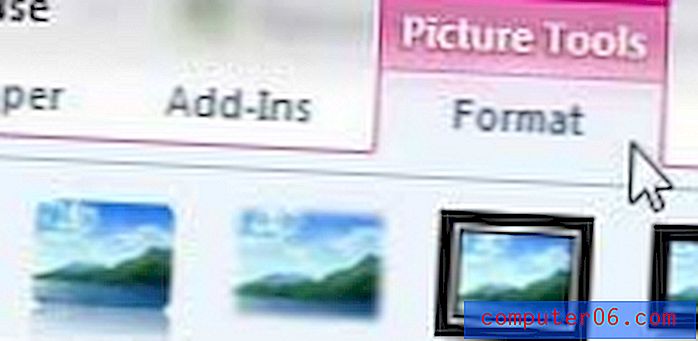
See võimaldab teil teha mõned tavalised muudatused, välistades sisuliselt vajaduse vajaduse ekraanipildi redigeerimiseks eraldi programmis enne selle lisamist Wordi.



